目次
1.設定ツールを使って設定を変える方法2.ターミナルを使って設定を変える方法
の2種類あります。
記事の前半が設定ツールをつかた場合のやり方です。
後半がターミナルを使った方法です。
設定ツールには、OnyXまたはTinkerToolがあります。ツールを使う場合は、お好きな方をお使いください。
.から始まるファイルが、MacのFinderから見えないとかそういうことで困っているときに使います。
OnyXの場合
ダウンロード先: OnyXOSXのバージョンにあったものを選んでください。
アプリケーションフォルダーにコピーします。
アプリケーションフォルダーにあるOnyXをクリックして起動します。
「各種設定」->「Fineder」の不可視ファイル/フォルダを表示にチェックを入れます。
これで、Finderで隠しファイルやフォルダーが常時表示される状態になります。
TinkerToolの場合
ダウンロード先:TinkerToolアプリケーションフォルダーにコピーします。
アプリケーションフォルダーにあるTinkerToolをクリックして起動します。
「隠されたファイルおよびシステムファイルを表示する」をチェックしてください。
ターミナルを使う場合
ターミナルで以下のコマンドを実行してください隠しファイルを表示する
defaults write com.apple.finder AppleShowAllFiles TRUE
隠しファイルを非表示に戻す
defaults write com.apple.finder AppleShowAllFiles FALSE
Finderの再起動
killall Finder設定を変更した時に、Finderを再起動させる
スポンサーリンク



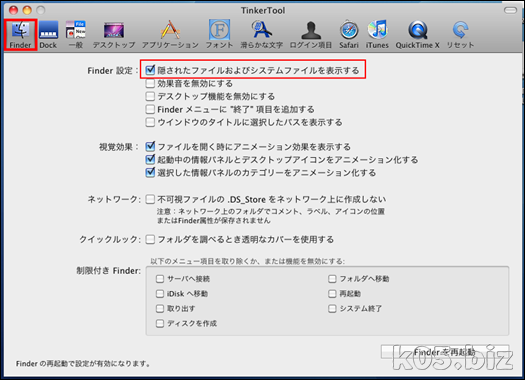
コメントを残す